Często używane polecenia można wywoływać za pomocą klawiszy skrótów. Z powodu dużej liczby poleceń trudno jest jednak zapamiętać wszystkie klawisze skrótów.
Aby ułatwić sobie pracę, można utworzyć własne przyciski dla najczęściej używanych poleceń. Umieszczenie tych przycisków w wybranym miejscu pozwoli łatwo je odnaleźć podczas pracy w pakiecie CorelDRAW Graphics Suite X4.
Dobrym przykładem jest polecenie Przekształć w krzywe.
Przekształć w krzywe
Aby zmienić kształt utworzonej gwiazdy w taki sposób, że niektóre jej punkty będą bardziej oddalone od środka niż inne, należy najpierw przekształcić tę gwiazdę w krzywe.
Na poniższym rysunku kształt wielokąta z 12 punktami został zmieniony za pomocą narzędzia kształtu poprzez przeciąganie węzłów wielokąta. Wszystkie węzły przesuwają się jednocześnie.
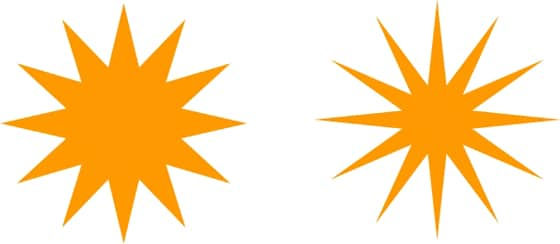
Ale oczekiwany wynik powinien być podobny do przedstawionego na poniższym rysunku.
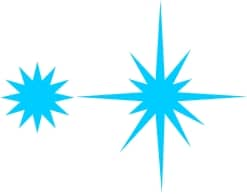
Taki efekt można uzyskać wyłącznie poprzez przekształcenie gwiazdy w krzywe.
Polecenie to dostępne jest po wybraniu pozycji menu Rozmieszczenie | Przekształć w krzywe.
Polecenie to jest często używane w pakiecie CorelDRAW Graphics Suite X4, dlatego warto ułatwić korzystanie z niego. Można go używać do przekształcania prostokątów, elips, wielokątów, gwiazd oraz tekstu w obiekty możliwe do edycji.
Tworzenie przycisku użytkownika — przykład „przekształć w krzywe”
W menu Narzędzia wybierz opcję Dostosowywanie; wyświetlone zostanie okno dialogowe Opcje. Kliknij pozycję Polecenia.
W polu Szukaj przejdź do obszaru Rozmieszczenie, a następnie wyszukaj polecenie Przekształć w krzywe.
Kliknij to polecenie i przeciągnij wyróżnione pole do łatwo dostępnego miejsca. Umieść je na przykład po prawej stronie standardowego paska narzędzi lub pod narzędziami w przyborniku.
Polecenie będzie teraz dostępne jako przycisk.
![]()
Na rysunku powyżej przedstawiono przycisk Przekształć w krzywe oraz przyciski Przenieś na przód strony i Przenieś na tył strony. W podobny sposób można skonfigurować cały interfejs użytkownika pakietu CorelDRAW Graphics Suite X4, aby usprawnić pracę i oszczędzać czas podczas wykonywania często powtarzających się czynności.
Aby usunąć przycisk, wystarczy kliknąć go prawym przyciskiem myszy i wybrać pozycje Dostosuj | Element paska narzędzi | Usuń.